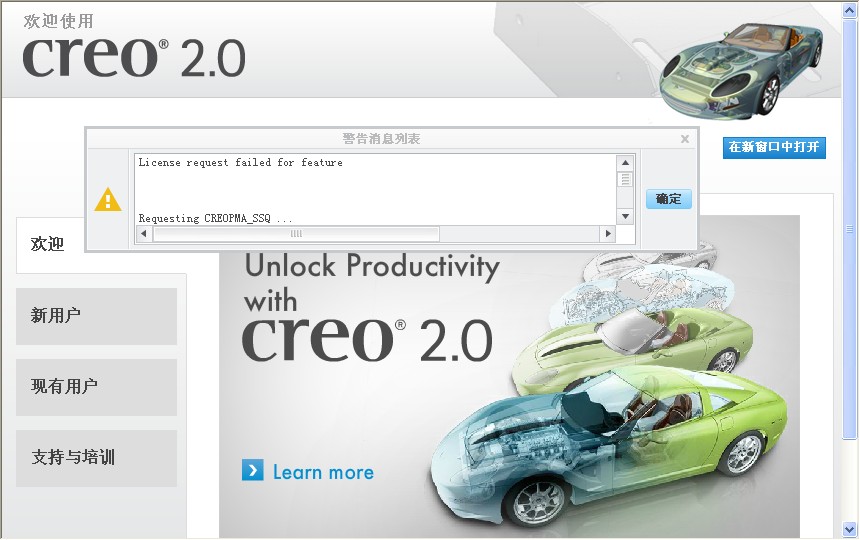簡介
2012年3月,PTC公司宣布Creo 2.0上市,推出正式版的Creo應用程式。
Creo 是一個可伸縮的套件,集成了多個可互操作的應用程式,功能覆蓋整個產品開發領域。Creo 的產品設計應用程式使企業中的每個人都能使用最適合自己的工具,因此,他們可以全面參與
產品開發過程。除了Creo Parametric 之外,還有多個獨立的應用程式在2D和3D CAD建模、分析及可視化方面提供了新的功能。Creo 還提供了空前的互操作性,可確保在內部和外部團隊之間輕鬆共享數據。
突出優勢
1. 依靠 Creo 2.0 釋放設計效率
PTC 的 Creo 設計軟體系列的最新版本發布了!Creo 2.0 提供新的模組化產品設計功能和功能更強的概念設計應用程式,而且提高了用戶在 Creo Parametric 中的工作效率。
Brian Thompson 是 PTC 的 Creo產品管理 VP,他介紹了Creo 2.0 設計軟體套件的主要亮點,包括為那些熟悉Pro/ENGINEER Wildfire 野火版的人員簡短演示了新的應用程式、擴展包和重要的新功能。
Creo 2.0 提供模組化概念設計功能和幫助研究更多概念設計方案的新工具,可幫助公司釋放其團隊的設計效率。對於 Pro/ENGINEER Wildfire 野火版的用戶,Creo Parametric 可以將設計效率大幅提高 2 倍之多。
2. Pro/ENGINEER 用戶:一次可以將設計效率提高一倍的遷移
如果您是 Pro/ENGINEER 或 CAD 用戶,請看看Creo Parametric 2.0 中的所有重要新功能,包括新的現代化用戶體驗、簡化的工作流程、新的曲面設計功能(稱為Freestyle)、改進的草繪、處理大型裝配、鈑金件設計,以及 Creo Parametric 中的更多新功能。
如果讓我們用一個詞來形容這個新版本,我們會說快速。快速的交付。快速的概念設計。快速的裝配。快速的應用程式。見識了我們的軟體是多么奪目、快速和易於使用之後,再看看您正在用的軟體,您就不會覺得它有多新鮮了......因為的確是這樣。
在您熟悉各種操作(例如大型裝配、注釋、鈑金件和草繪)後,您的設計效率與使用 Pro/ENGINEER Wildfire 野火版 5.0 相比將會提高一倍。
Creo Parametric 2.0 提供兩個按角色定製的新應用程式、數百項改進、優於任何版本的高可靠性和穩定性,以及堪稱標桿的易用性和速度,我們相信您對這一切一定非常高興。事實上,我們相信您一定想擁有它。不過,常言道,布丁好不好,吃了才知道。因此,在接下來的幾個月中,我們將向您展示Creo Parametric 2.0 如何準確地將我們的所有說法變為現實。
在您確定離開它就無法工作後,您可能會考慮如何說服團隊或管理層獲得它。我們也考慮到了這一點。訪問 Creo Parametric 產品頁面,聆聽和觀看我們的產品經理說明遷移到 Creo Parametric 的重要原因。
3. Creo Parametric 2.0 與 Pro/ENGINEER Wildfire 野火版5.0的逐項比較
如果您是 Pro/ENGINEER 用戶,您來看看 Creo Parametric 2.0 中的新功能如何能將您的設計效率提高一倍。為了提供幫助,我們逐項比較了 Creo Parametric 2.0 的所有重要新功能與 Pro/ENGINEER Wildfire 野火版 5.0 的功能在執行一系列常見任務方面的表現,而且將比較過程錄製為視頻並加以解說。您無需猜測這個最新版本將會如何影響您的設計效率,因為我們已經為您直接比較了每個版本。
新的現代化用戶體驗,包括簡化的工作流程和採用工具
新的曲面設計功能(稱為 Freestyle),可以快速創建自由形狀和新穎的設計方案。
改進的草繪,包括快速訪問草繪、更輕鬆的參照和增強的工作流程。
處理大型裝配,包括輕量化的圖形、拖放式裝配重建等等
在確定遷移到 Creo Parametric 2.0 是適合您自己的做法之後,您可能想了解更多信息,例如 Creo Parametric 中增加了其他哪些功能。我們也考慮到了這一點。請訪問面向 Pro/ENGINEER 用戶的 Creo 頁面,以聆聽和查看遷移到 Creo Parametric 2.0 的更多好理由。
模組
Creo Flexible Modeling Extension—柔性建模擴展
Creo Options Modeling Extension —可配置建模
Creo Layout Extension —2D概念設計
Creo Advanced Assembly Extension (AAX) —高級裝配擴展
Creo ECAD-MCAD Collaboration Option — ECAD-MCAD協作擴展
Creo Expert Framework Extension (EFX) — 鋼結構設計專家
Creo Expert Moldbase Extension(EMX) — 塑膠模具專家
Creo Expert Framework Extension(PDX) — 衝壓模具專家
Creo Intreractive Surface Design Extension II (ISDX)—自由曲面設計
Creo Advanced Rendering Extension — 高級渲染
Creo Reverse Engineering Extension (REX) — 逆向工程
新功能特色
Creo 2.0 相對於Creo 1.0來說,增加了不少的功能
1. 無需配置,直接支持中文檔案名稱(Creo 1.0 需要設定一個參數才可以)
2. 新增動態剖面功能
歷史及預期
Creo 2.0 U110 體驗版已經發布
Creo 2.0 B000公測版已經發布
Creo 2.0 F000 正式版已經發布
Creo 2.0 M010 改進版已經發布
Creo 2.0 M030 修正版已經發布
Creo 2.0 M040 修正版已經發布
相關教學
Creo2.0全套自學視頻教程 (立時工作室錄製)
安裝方法
M100是creo2.0最新的版本,在creo3.0沒有發布以前,M100是目前creo軟體中最高的一個版本!今天所給大家講解的是creo2.0 M060在win7 64系統上面的安裝方法!(如果你的電腦是XP系統,也完全可以使用本安裝方法),以下為具體的安裝步驟:
1:安裝creo2.0 M060前的準備,在你所下載的creo2.0 M060軟體包中,找到下圖中的兩個檔案,複製到你的安裝盤;
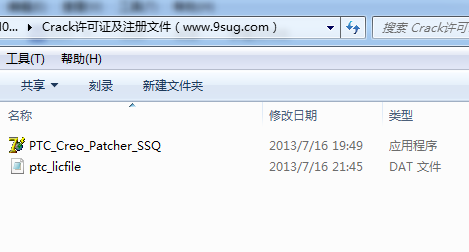 creo2.0
creo2.0例如:我要安裝在E盤,我所放的目錄為:
 9sug
9sug2:用記事本的方式打開ptc_licfile檔案,替換其中的虛擬網卡,如下圖
 creo2.0
creo2.03:替換完上圖的虛擬網卡號後,點保存;如果你不知道自己的電腦網卡號是多少,請在電腦開始位置運行CMD,如下圖所示:
 9sug
9sug4:在彈出的對話框中,輸入ipconfig /all運行命令,提示如下圖:
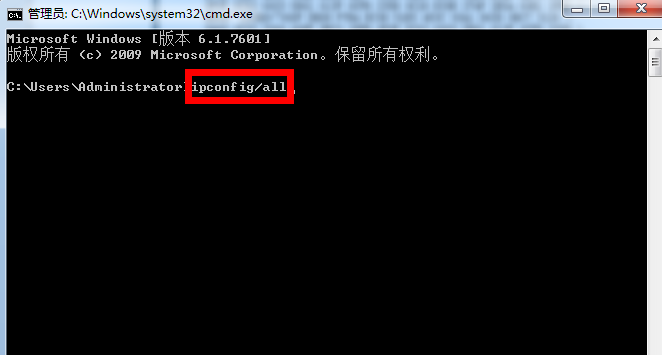 9sug
9sug5:我電腦所使用的是本地連線,那么我所使用的虛擬網卡號如下圖所示:
 creo2.0
creo2.06:到此creo2.0 M060正式安裝前的準備工作已經全部完成,接下來就是creo2.0軟體的主程式安裝方法。
7:打開你所下載的安裝包,點擊“setup.exe”
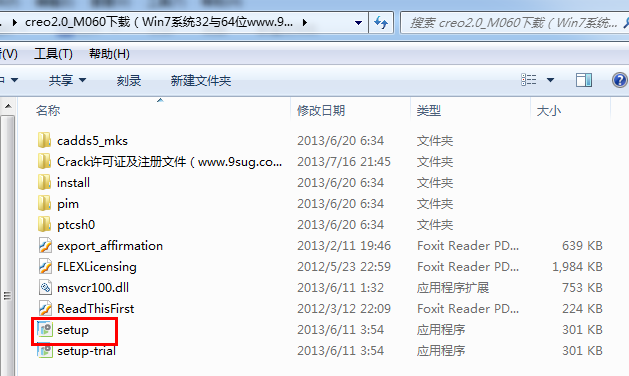 9sug
9sug8:運行setup後,會進入到如下圖界面:
 9sug
9sug9:點下一步:在彈出的對話框中需要在“我接受軟體許可協定”及“通過選中此框,我確認軟體的安裝和使用符合出口協定”如下圖:完成後,點下一步:
 creo2.0
creo2.010:在下圖彈出的對話框中,需要找到第一步所更改PTC_LICFILE檔案,當你的許可證提示可用之後,點下一步!
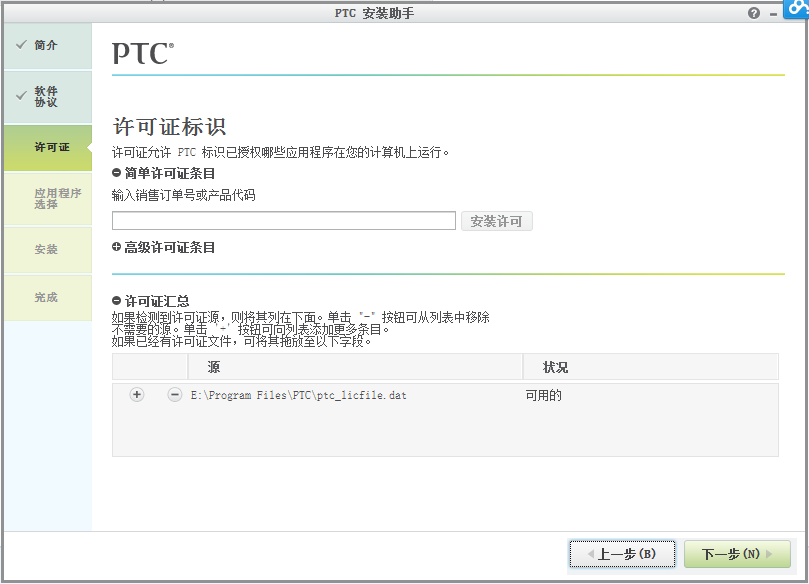 9sug
9sug11:如下圖所示,此一步需要更改你的電腦安裝目錄,儘量的不要使用C默認的C糟;按電腦默認的安裝選項就可!
 9sug
9sug13:點了上圖中的安裝後,會進入到下圖中的安裝界面;電腦性能的好壞決定你所安裝的時長,待以下的幾個全部安裝滿100後,點完成並退出creo2.0軟體的安裝界面!
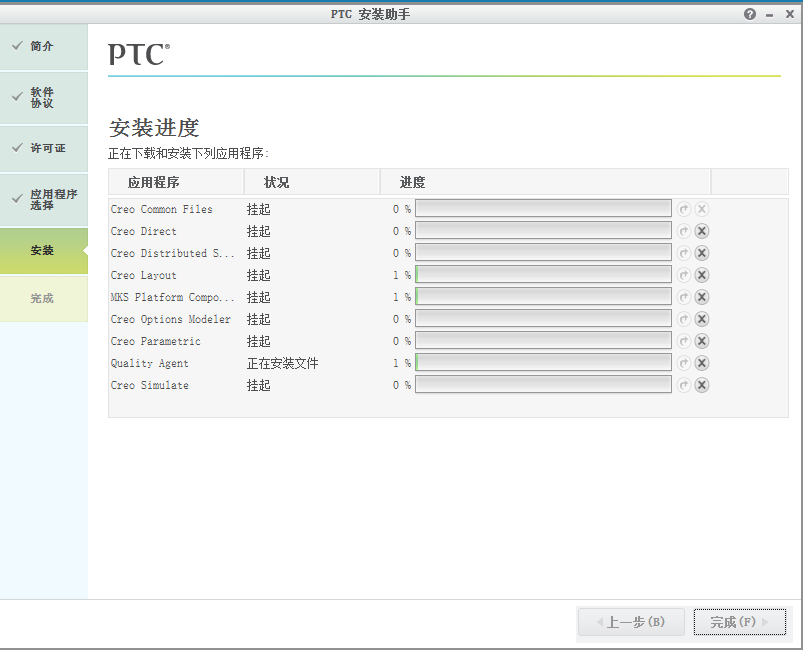 9sug
9sug14:在以上的安裝步驟全部完成後,此時還不能啟動creo2.0軟體,需要對其許可證進行破解,打開下圖中的檔案;
 9sug
9sug15:在彈出的下圖的對話框後,請按以下兩圖來運行許可證檔案;請按下述目錄對檔案進行選擇,完成後,點start!
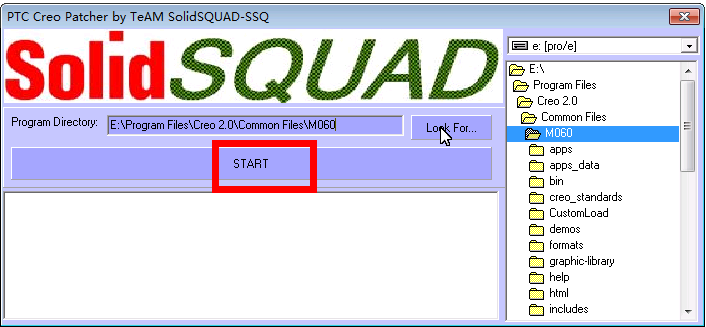 9sug
9sug直到出現如下圖的提示,說明第一步的破解完成;
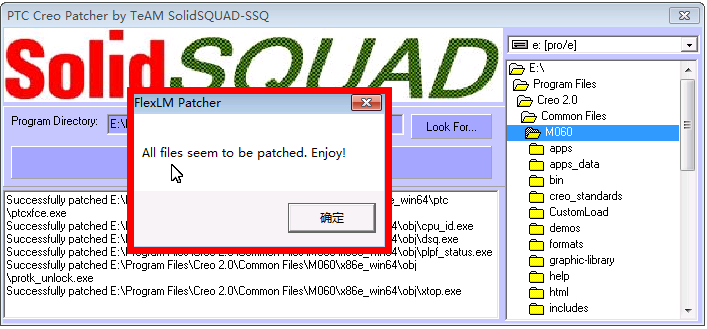 9sug
9sug16:對creo2.0進行第二次破解,還是此對話框,但是選擇不同,請按下圖操作;
 9sug
9sug待檔案目錄選擇完成後,接著點starp,直至出現
 9sug
9sug17:到此creo2.0 M060版本的軟體就安裝完成了,接下來快點試用吧!成功安裝後的creo2.0軟體如下圖.
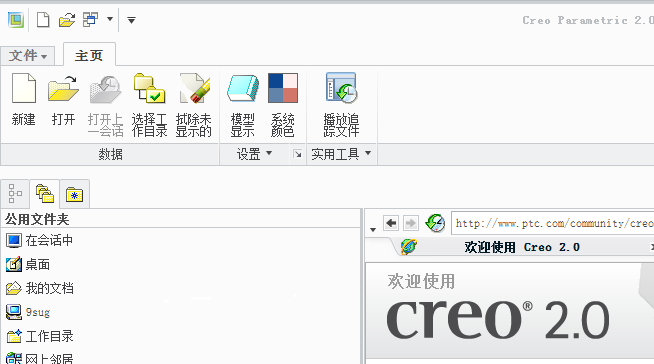 9sug
9sug以上就是creo2.0 M060軟體的安裝方法,希望能幫助到無數個不會安裝creo2.0軟體的朋友。

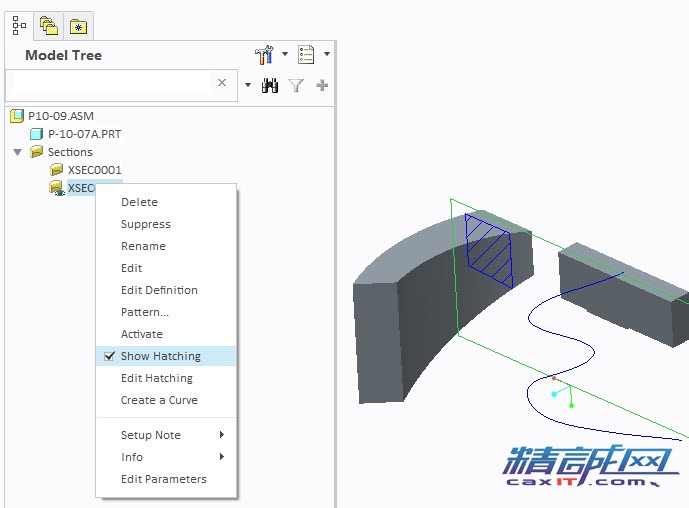
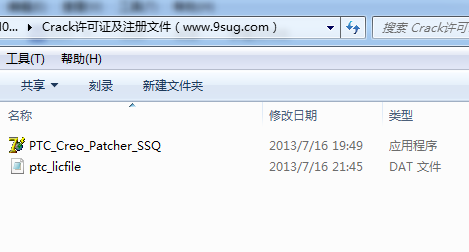 creo2.0
creo2.0 9sug
9sug creo2.0
creo2.0 9sug
9sug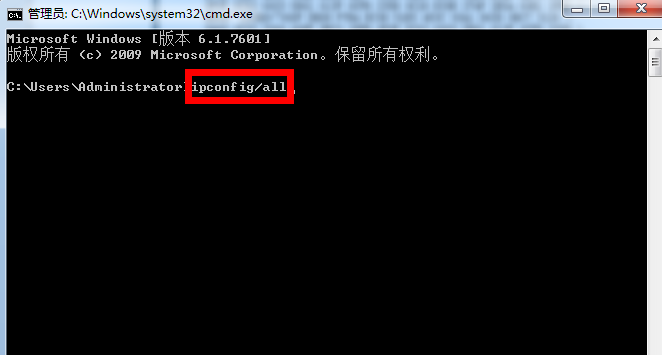 9sug
9sug creo2.0
creo2.0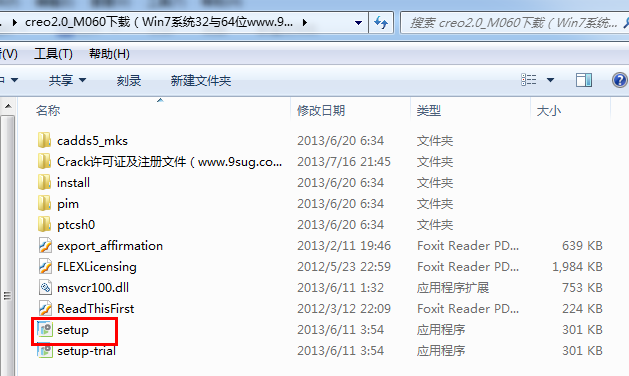 9sug
9sug 9sug
9sug creo2.0
creo2.0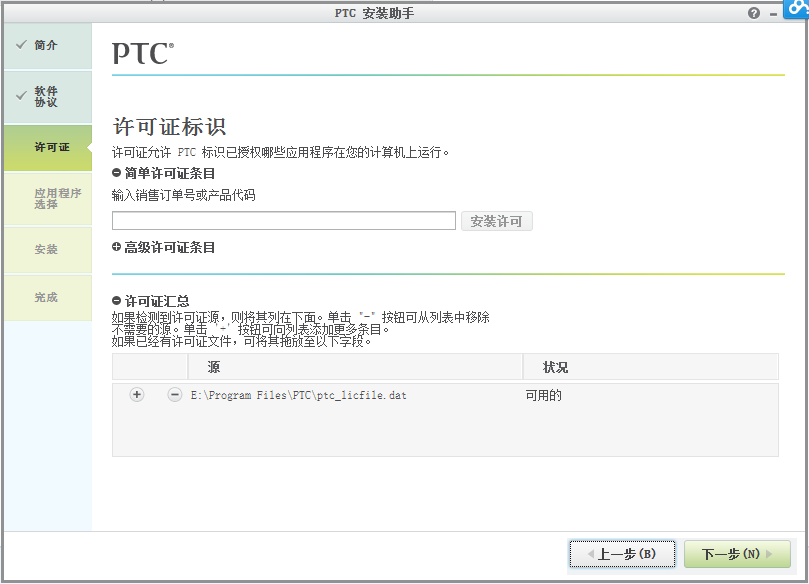 9sug
9sug 9sug
9sug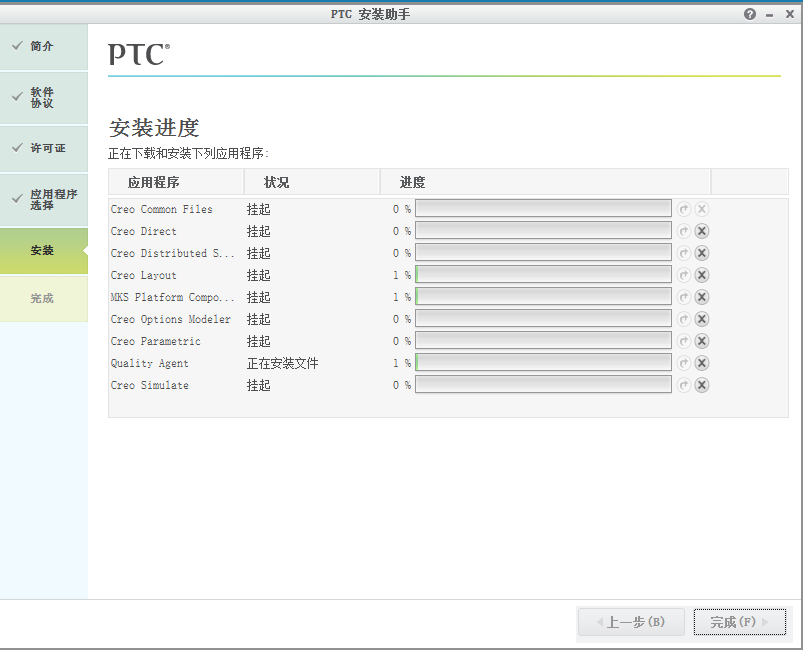 9sug
9sug 9sug
9sug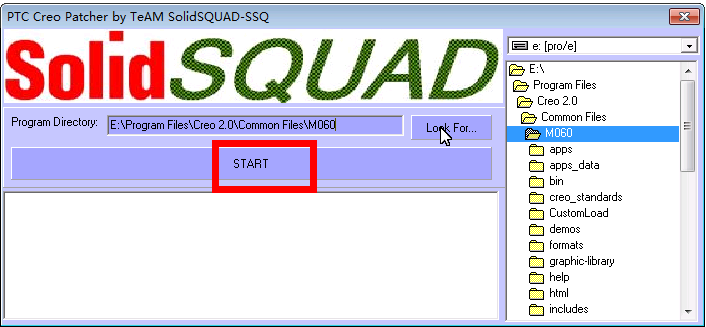 9sug
9sug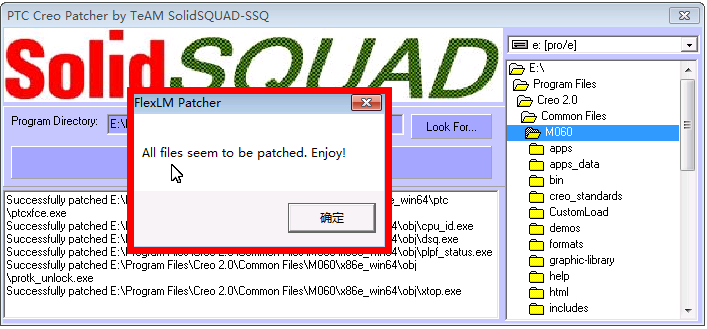 9sug
9sug 9sug
9sug 9sug
9sug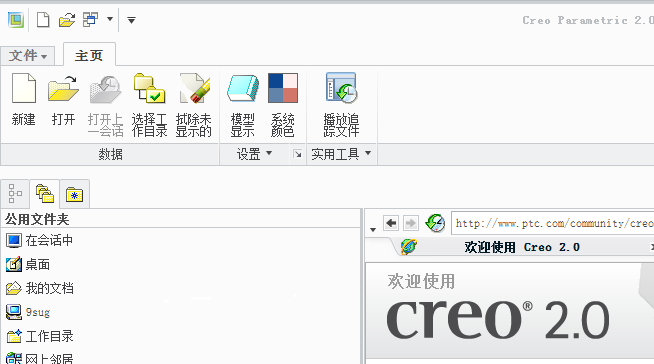 9sug
9sug